- A+
所属分类:图文教程
在使用revit绘制图纸的时候,有时候需要分割网格,而且,根据图纸位置不同,需要分出不同形状的网格。那么,Revit如何分割网格?在今天的Revit教程中,我们就来学习下Revit手动分割网格的图文教程!
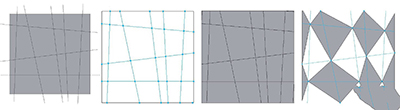
网格
Revit手动分割网格的图文教程:
通过“交点”分割方式,可以选择线,参照平面,标高等图元来分割表面需要特别注意的是,这些手动绘制的分割线只是提供一个基本网格,并不代表嵌板的分割方式,通过填充图案以及自制的各种嵌板和构件,可以快速做出各种分割方式的表面。
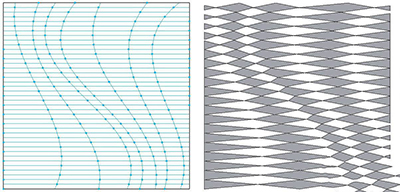
网格
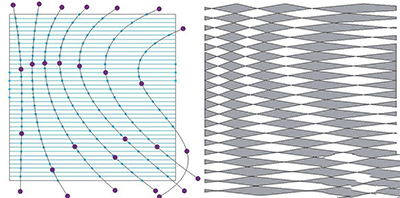
网格
通过调整分割线,嵌板可自动变形适应
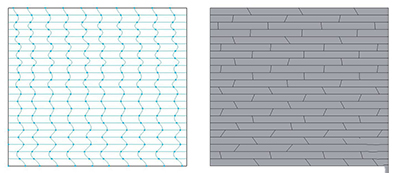
网格
手动加“1/3”错缝填充
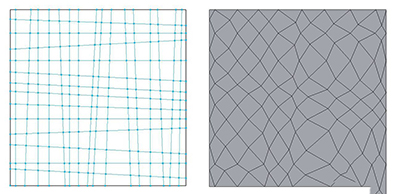
网格
手动加“菱形”填充
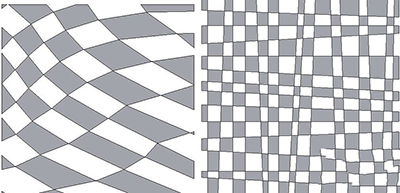
网格
手动加“棋盘”填充
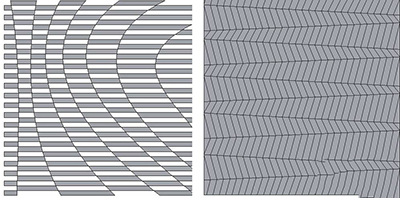
网格
以上这些仅仅代表分割方式,实际构件远可以做得更加丰富(2011版本即可)
- 微信公众号:BIM免费自学
- 提供BIM自学攻略,学习资源,BIM技巧,行业最新趋势等,每天陪你一起进步。
-

- 站长微信
- 合作请扫码添加微信
-

BIM自学互助QQ群:一群931726322;二群961506311;三群458568892 | 问题咨询、考证交流、技术沙龙、行业精英汇聚,火热开放中...




